El bloqueo de pantalla mantiene nuestros teléfonos seguros pero algunas veces cuando estoy en un ambiente seguro, me gustaría evitar el problema de estar desbloqueando el teléfono repetidas veces. El Bloqueo Inteligente en Samsung la cual puede desbloquear automáticamente dispositivos Samsung en sitios de confianza o con desbloqueo de voz/dispositivos de confianza/detección corporal, está diseñado para satisfacer esta necesidad. Si el Bloqueo Inteligente todavía es nuevo para ti, sigue este tutorial para configurar el Bloqueo Inteligente en tu Samsung Galaxy S5/S6/S7/S8/J7 para desbloquear la pantalla del teléfono más fácilmente y rápidamente.
¿Qué es Bloqueo Inteligente (Smart Lock)?
Bloqueo Inteligente fue introducido primero por Google para Android Lollipop 5.0. Los dispositivos Android con Android Lollipop/Marshmallow/Nougat y posterior, así como Galaxy S8, S8 Plus, S7, S6, S5, J7, tienen la función de Bloqueo Inteligente por default. Existen cuatro maneras de usar el Samsung smart lock en los dispositivos.
Detección corporal: Mantén tu teléfono Galaxy desbloqueado cuando estés cargando el teléfono en tu mano, bolsillo, bolso.
Dispositivos de confianza: Mantén tu teléfono Galaxy desbloqueado cuando el dispositivo esté conectado
Sitios de confianza: Mantén tu dispositivo Galaxy desbloqueado en casa, lugar de trabajo u otros lugares las cuales hayas agregado como lugares confiables.
Desbloqueo por voz: Usa el reconocimiento de voz para desbloquear tu teléfono. Solo di OK GOOGLE para desbloquear el teléfono.
Haz clic en uno de los enlaces de arriba para una introducción más detallada correspondientes a las opciones del Bloqueo Inteligente.
Detección corporal: Cómo funcionar y cómo usarlo
Al usar el acelerómetro en tu Samsung S8/S7/S6/S5, la Detección corporal permite que el teléfono detecte movimientos continuos. Cuando la Detección corporal está activada, una vez que desbloquees tu teléfono, se mantendrá desbloqueado hasta que se bloquee y esté inmóvil. Puedes activar la Detección corporal en tu Samsung con estos pasos.
1. Ve a Ajustes > Pantalla de Bloqueo > Ajustes de Bloqueo seguro > Smart Lock (Bloqueo Inteligente).
2. Introduce tu pin, contraseña, patrón.
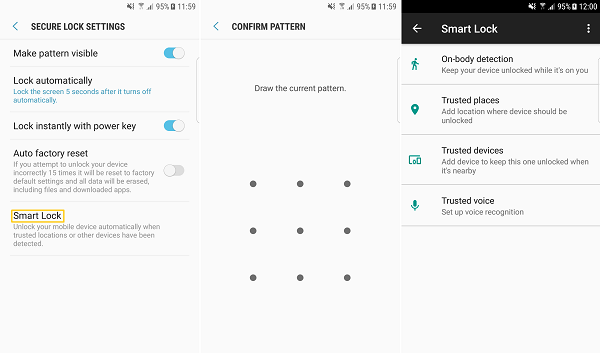
3. Escoge Detección corporal y toca sobre el botón.
4. El teléfono te advertirá que la detección corporal no puede distinguir entre tú y alguien más, así que puede haber un riego alguien acceda a tu teléfono cuando esté desbloqueado.
5. Toca Continuar para habilitar el Bloqueo Inteligente de Detección corporal en tu Samsung.
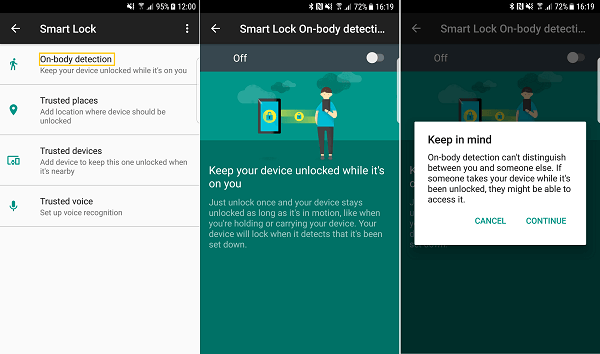
6. Cuando no necesites de la función, puedes seguir los pasos mencionados para desactivar la Detección corporal.
Algunos usuarios se preocupan de que se la batería se acabe muy rápido después de haber habilitado la Detección corporal. De hecho, no debería de preocuparte. Yo he usado la función en Samsung Galaxy S7 por algunos días y no he notado ningún efecto en la batería.
Usa dispositivos de confianza para desbloquear Galaxy S8/S7/S6/S5
Al agregar un dispositivo de confianza, como relojes de Bluetooth, rastreadores de fitness, o sistemas de alta voz de carro a tu S8/S7/S6/S5, tu teléfono se mantendrá desbloqueada cuando el dispositivo esté conectado.
1. Ve a Ajustes > Pantalla de Bloqueo > Ajustes de Bloqueo seguro > Smart Lock (Bloqueo Inteligente).
2. Introduce tu pin, contraseña, patrón.
3. Escoge Dispositivos de confianza > Agregar Dispositivo de Confianza.
4. Puedes escoger si vas a agregar Dispositivo Bluetooth o dispositivo NFC (Necesitas habilitar Bluetooth o NFC en tu teléfono Samsung para agregar un dispositivo Bluetooth/NFC.)
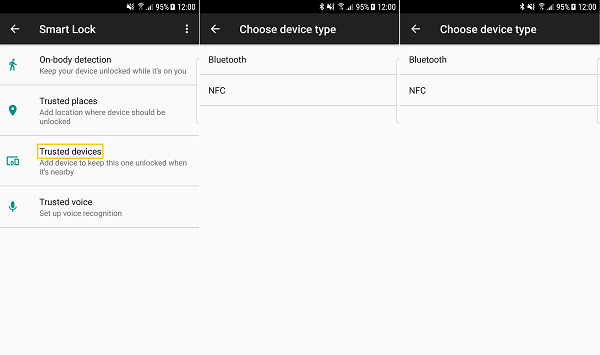
5. Elige el dispositivo y presiona Sí cuando aparezca una ventanita preguntándote si quieres añadir un dispositivo de confianza.
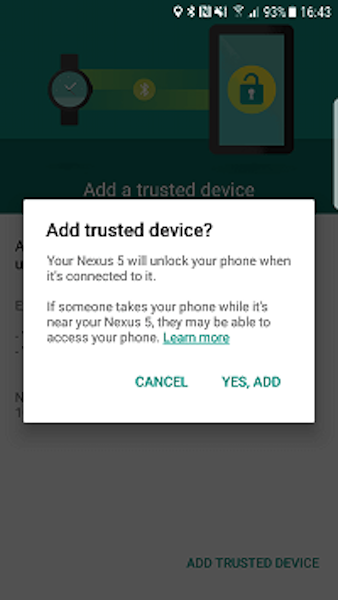
Si no quieres que el dispositivo desbloquee tu teléfono después, puedes escoger el dispositivo y tocar Eliminar Dispositivo de Confianza para remover el dispositivo.
Usa modo de sitios de confianza para desbloquear Galaxy S8/S7/S6/S5
Puedes escoger tu casa como sitio de confianza, un lugar donde tu teléfono pueda estar desbloqueado cuando esté en ella. Pero tienes que tomar en cuenta que un sitio de confianza tiene un rango de hasta 80 metros. Así que tu dispositivo puede que se mantenga desbloqueado aun cuando estés fuera de casa. Para configurar sitios de confianza en tu Galaxy S8/S7/S6/S5, sigue estos pasos.
Truco: Para configurar sitios de confianza, necesitas habilitar la ubicación de tu teléfono Galaxy en Ajustes > Ubicación y prende el modo precisión alta o ahorro de energía.
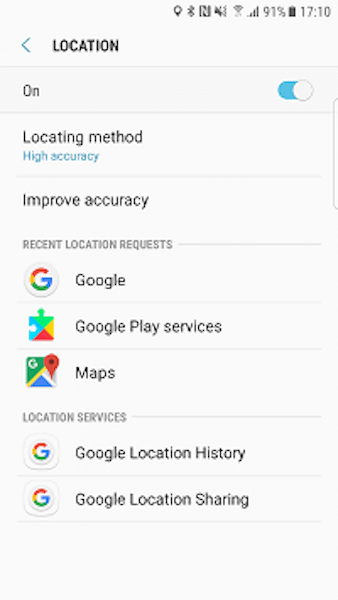
1. Abre Ajustes > Pantalla de Bloqueo > Ajustes de Bloqueo seguro > Smart Lock (Bloqueo Inteligente).
2. Introduce tu pin, contraseña, patrón.
3. Escoge Sitios de Confianza.
4. Presiona Inicio y selecciona la ubicación de tu casa. O presiona Agregar sitios de confianza para escoger la ubicación desde el Mapa como sitio de confianza.

5. Tu teléfono se mantendrá desbloqueado en los sitios de confianza.
Si la función de Sitios de confianza no función en tu dispositivo Samsung Lollipop/ Marshmallow/ Nougat, asegúrate de que hayas habilitado Wifi y configura ubicación en modo precisión alta. Y en vez de introducir tu ubicación precisa, elige la ubicación que Google Map ha señalado.
Desbloquear Galaxy S8/S7/S6/S5 con OK Google
Al agregar una voz de confianza, puedes OK Google para desbloquear tu teléfono Galaxy, hacer búsquedas en Google y más. Para usar el desbloqueo de voz, por favor:
1. Abre Ajustes > Pantalla de Bloqueo > Ajustes de Bloqueo seguro > Smart Lock (Bloqueo Inteligente).
2. Introduce tu pin, contraseña, patrón.
3. Escoge Desbloqueo por voz para configurar el reconocimiento de voz.
4. Selecciona Decir OK Google en cualquier momento y sigue las instrucciones para ayudar al teléfono a que reconozca tu voz.
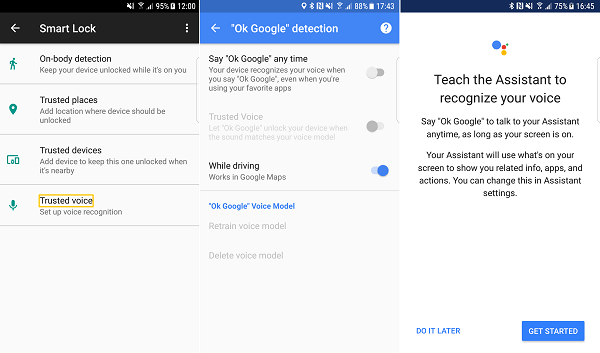
5. Escoge Desbloqueo por voz. Y listo.
Qué hacer si el Bloqueo Inteligente no funciona
Si el Bloqueo Inteligente n funciona en tu dispositivo o no puedes encontrar el menú del Bloqueo Inteligente. Asegúrate de que hayas hecho todas las siguientes cosas.
1. Ve a pantalla de Bloqueo > Otros ajustes de seguridad > Agentes de Confianza;
2. Selecciona Smart Lock (Bloqueo Inteligente).
Con el smart lock Android, cuando no uses tu teléfono por 4 horas o después de que hayas reiniciado tu teléfono, necesitas desbloquear manualmente tu teléfono con tu PIN, patrón o contraseña.

- Mejores trucos
- Cómo quitar contraseña/PIN de Android sin formatear
- Android File Transfer no funciona en Mac (No detecta dispositivo)
- Cómo entrar el Modo Recovery/Modo Download Samsung
- Cómo flashear un celular Samsung con Odin
- Root Android: Cómo rootear los dispositivos Android
- Cómo quitar patrón de desbloqueo Android sin borrar datos
- FonePaw FAQs: Qué hace si FonePaw no reconoce mi dispositivo
- Solucionado: Pantalla táctil no funciona en Android

